Wenn Sie ein iPhone oder iPad besitzen, haben Sie bestimmt iTunes auf Ihrem PC oder Mac installiert. Mit iTunes können Sie Backups von Ihrem iPhone/iPad/iPod touch erstellen. Bei jeder Synchronisation legt iTunes automatisch Sicherungen auf dem Windows- und Mac-Computer an. Aber manchmal muss man die iTunes Backups löschen.
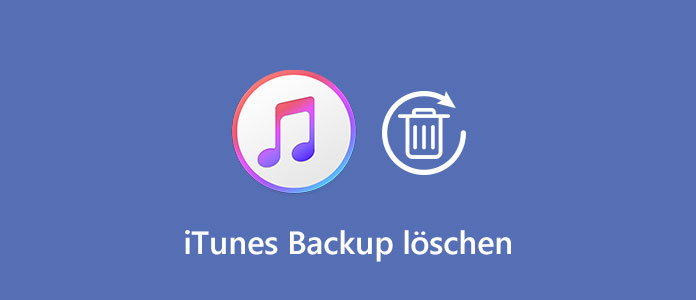
➤ Wenn Sie Ihr iPhone oder iPad verkauft haben, brauchen Sie die alten Backups in iTunes nicht mehr.
➤ Wenn es zu viel Backups vorhanden ist, werden sie viel Speicherplatz auf der Systempartition betragen. (Die iTunes Backups liegen normalerweise in der Systempartition.)
➤ Wenn iTunes auf Ihrem PC bereits deinstalliert wurde oder nicht mehr funktioniert, sollten Sie die iPhone/iPad Backups löschen.
In der folgenden Anleitung zeigen wir Ihnen, wie man veraltete iTunes Backups vom iPhone, iPad und iPod touch löschen kann.
iPhone/iPad Backups in iTunes löschen
In iTunes können Sie alle Backups von Ihrem iOS-Gerät finden. iTunes bietet Ihnen eine Option zum Löschen der alten iPhone/iPad Backups. Zuerst sollten Sie die neueste Version von iTunes downloaden und installieren, und befolgen Sie die drei Schritte unten.
Schritt 1: Öffnen Sie iTunes, und klicken Sie auf "Bearbeiten" in der Menüleiste. Dann wählen Sie die Option "Einstellungen".
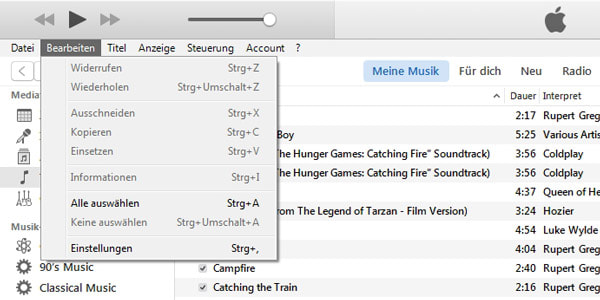
Schritt 2: Sie befinden sich in einem "Einstellungen"-Fenster, wählen Sie den Punkt "Geräte". Hier zeigt iTunes alle iPhone-, iPad- und iPod-Backups auf Ihrem Computer. In der Liste von "Geräte-Backups" finden Sie die Namen der Backups und auch die Backup-Daten.
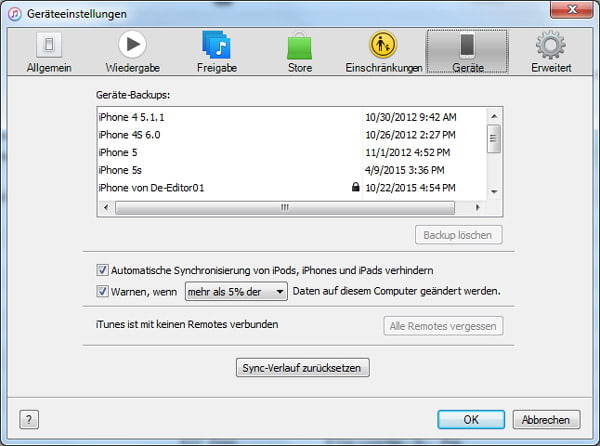
Schritt 3: Wählen Sie ein Backup, und klicken Sie anschließend auf den Button "Backup löschen". Dann wird iTunes das alte Backup löschen.
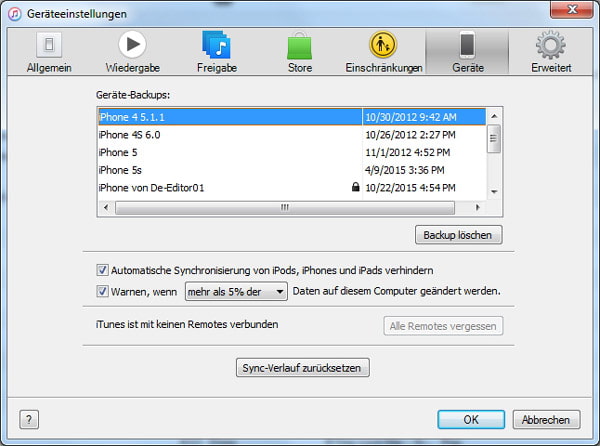
iTunes Backups direkt löschen ohne iTunes
Wo liegt iTunes Backup
Ein iTunes Backup kann hunderte Megabyte bis einige Gigabyte nehmen, und das Backup befindet sich in der Systempartition. Folgend sind die Pfade der iTunes-Backups auf Windows und Mac.
Windows 10/8.1/8/7/Vista: C:\Users\(Benutzername)\AppData\Roaming\Apple Computer\MobileSync\Backup
Windows XP: C:\Documents and Settings\(Benutzername)\Application Data\Apple Computer\MobileSync\Backup
Mac OS X: ~/Library/Application Support/MobileSync/Backup
Wenn Sie den Pfad auf dem PC/Mac öffnen, können Sie alle Backups finden, die von iTunes erstellt wurden. Dann sind Sie in der Lage, die iTunes Backups direkt zu löschen.
iTunes Backups im Windows-Explorer löschen
Wenn Sie das iTunes bereits deinstalliert haben, können Sie doch die iPhone Backups im Windows-Explorer suchen und dann komplett löschen.
Schritt 1: Rufen Sie den entsprechenden Pfad auf Windows 10/8.1/8/7/Vista und Windows XP auf.
Schritt 2: Achten Sie auf das Änderungsdatum des Backups, und löschen Sie einfach den ganzen Ordner im Explorer.
iPhone/iPad Backups im Finder auf Mac löschen
Schritt 1: Klicken Sie auf "Gehe zu", und dann auf "Gehe zum Ordner", dann geben Sie "~/Library/Application Support/MobileSync/Backup" ein.
Schritt 2: Hier werden alle Backups von Ihrem iPhone/iPad angezeigt. Löschen Sie die veralteten Backups nach dem Erstelldatum.
Tipps:
1. Wenn Sie nicht wissen, ob es wichtige Daten oder Fotos in dem iTunes Backup enthält, können Sie mithilfe vom iPhone Backup Extractor die Inhalte des Backups ansehen.
2. Nach dem Löschen der iTunes Backups speichert iTunes Backups in der Zukunft doch in der Systempartition. Wenn Sie Speicherplatz auf der Systempartition sparen möchten, können Sie einfach den iTunes Backup Speicherort ändern.




 Schreiben Sie hier den ersten Kommentar!
Schreiben Sie hier den ersten Kommentar!